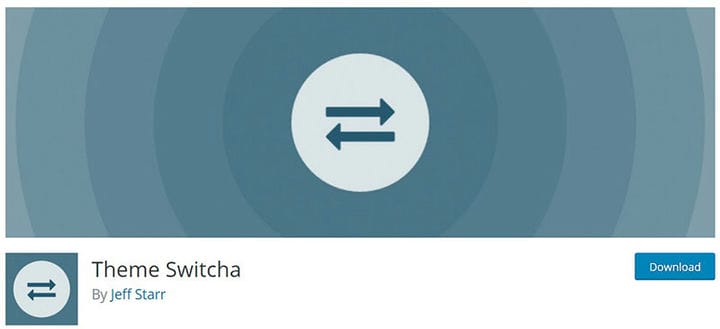Kas kavatsete proovida oma WordPressi saidi või WooCommerce’i poe jaoks uut kujundusteemat? Kas olete mures mõne veebiandmete kaotamise pärast?
Ära muretse. WordPressi teemat on võimalik testida ilma oma saidil katkestusi tegemata.
See aga ei tähenda, et teisele teemale üleminekul oleks hea olla hooletu.
Mõned WordPressi teemad ei pruugi veebisaidil muudatusi ega kadu põhjustada. Kuid mõnel juhul võib uus teema WordPressi saidil mõnda elementi muuta, põhjustades selle talitlushäireid.
Nii et enne uuele teemale, näiteks juuksurisalongi WordPressi teemale üleminekut, on oluline meeles pidada järgmisi samme. Need aitavad vältida soovimatuid saidimuudatusi ja kirjeldavad, kuidas WordPressi teemat muuta ilma avaldamata.
Olulised sammud enne WordPressi teemade muutmist
WordPressi teema muutmine ei võta kaua aega, kuna toimingud on üsna lihtsad. Kuid on oluline veenduda, et teie WordPressi sait ei kaota andmeid ja töötab endiselt sujuvalt.
Nendel põhjustel on kõige parem võtta järgmised ettevaatusabinõud:
Otsustage uus WordPressi teema
Internetis on saadaval lai valik WordPressi teemasid. Mõned on lihtsad, samas kui mõnel on palju täiustavaid elemente, näiteks autorikastid.
See võib muuta uue teema valimise üle jõu käivaks ja keeruliseks.
Et otsustada, millist WordPressi teemat kasutada, looge väike valik WordPressi teemasid, mis teie saidile kõige paremini sobivad. Valige valiku hulgast ja kohandage seda pärast installimist.
WordPressil on oma teemade kataloog. Kasutajad saavad otsida ka uusimaid, minnes menüüsse „Haldus" ja seejärel „Välimus”.
Valige "Teemad" ja klõpsake "Lisa uus".
Kopeerige praegusest teemast koodilõigud
Uuele WordPressi teemale üleminekul pole vaja lähtekoode uuesti sisestada. WordPress pakub erinevaid juppide valikuid.
Kopeerige praeguse teema koodilõigud ja pange need Notepadi. Seejärel sisestage katkendid faili functions.php või kasutage pluginat.
Kontrollige lehe laadimisaega
Üks parimaid viise WordPressi saidi optimeerimiseks on laadimisaja lühendamine. Mida kiiremini veebisait laaditakse, seda parem.
Seega testige oma veebisaidi praegust laadimisaega enne WordPressi teema muutmist. Seejärel võrrelge lehe laadimisaega uues teemas.
Salvestage oma Analyticsi jälgimiskood
Tavaline probleem uuele teemale üleminekul on analüütika jälgimiskoodi kaotamine .
WordPressil pole sisseehitatud analüüsi. Seega peavad kasutajad oma WordPressi saidile installima Google Analyticsi .
WordPressi teema kohandamiseks saavad kasutajad lisada koodilõike Google Analyticsi, Adsense’i, saidiplaani ja Google’i otsingukonsooli jaoks.
Selleks kopeerige oma analüütika jälgimiskood. Järgmisena sisestage see faili functions.php või kasutage pluginaid.
Looge veebisaidi täielik varukoopia
Kõige soovitatavam samm enne veebisaidi ja kõigi programmide muudatuste tegemist on täieliku varukoopia tegemine. Varundage kindlasti kõik oma lehed, postitused, pistikprogrammid, meedia ja andmebaas, kui need on olemas.
Varukoopia tegemine muudab uute teemade kohandamise ja optimeerimise lihtsamaks ja kiiremaks.
Kopeeri külgriba vidinad
Külgribad hoiavad ja kuvavad veebisaidil mitmesuguseid vidinaid . Need võivad hõlmata sotsiaalmeedia linke, reklaame, tellimusi ja kontaktivorme. Veebisaidi loomisel on need olulised elemendid, mis tulevad tulevikus kasuks.
Kopeerige kindlasti kõik oma vidinate kohandatud koodid, et neid uuel WordPressi teemal uuesti kasutada.
Aktiveerige hooldusrežiim
WordPressil on hooldusrežiim. See teatab saidi külastajatele, et veebisait ei ole jooksvate uuenduste ja muudatuste tõttu ajutiselt saadaval.
See võimaldab veebisaitide omanikel käitada kasutajasõbralikku lehte, mitte katkist saiti. See loob positiivse kaubamärgi maine.
Samuti võimaldab see saidi omanikel teavitada külastajaid, et sait on peagi taas kasutusel.
Kuidas muuta WordPressi teemat ilma otseülekandeta
WordPressi teema muutmiseks ilma avaldamata on kolm võimalust:
- kasutades reaalajas demo valikut
- pistikprogramm _
- WordPressi lavastussait
Reaalajas demo
WordPressil on reaalajas demovalik, kui kasutajad muudavad oma WordPressi teemat. Iga WordPressi teema pakub enne selle installimist reaalajas demo.
- Minge WordPressi armatuurlaual jaotisse Välimus.
- Valige suvand "Teema" ja otsige otsinguriba abil uut teemat.
- Kui olete teema valinud, klõpsake selle testimiseks valikut „Reaalajas demo” .
- Kui olete valitud teemaga rahul, klõpsake nuppu "Install". Kasutajad saavad nüüd oma uut WordPressi teemat kohandada.
Erinevate teemade proovimiseks järgige neid samme.
Oluline meeldetuletus, ärge klõpsake nuppu "Aktiveeri" ja "Avalda". See takistab teie aktiivsel saidil muudatuste rakendamist.
Kasutage Theme Switcha pistikprogrammi
Teine viis WordPressi teemade muutmiseks ilma reaalajas käivitamata on Theme Switcha pistikprogrammi kasutamine .
Switcha Plugin on tasuta WordPressi pistikprogramm. See loob WordPressi teemade privaatse eelvaate.
Pistikprogrammi installimiseks toimige järgmiselt.
- Minge oma WordPressi armatuurlaual jaotisse "Pluginad" ja klõpsake siis nuppu "Lisa uus".
- Kasutajad saavad pistikprogrammi otsida otsinguribalt või üles laadida.
- Laadige pistikprogramm üles ja aktiveerige see.
- Klõpsake administraatoripaneelil valikul "Seaded" ja minge jaotisse "Theme Switcha".
- Valige "Luba vahetamine" ja klõpsake lehe allosas nuppu "Salvesta muudatused" .
Nüüd saate privaatselt erinevatele teemadele lülituda, klõpsates teemade pisipiltidel. Kui olete WordPressi teema valinud, klõpsake nuppu "Aktiveeri".
WordPressi lavastussait
WordPressi saidil mis tahes muudatuste tegemisel on oht andmete kaotamiseks ja kasutajakogemuse mõjutamiseks. Eriti WooCommerce’i poodide jaoks, kus toimuvad müügid, tellimused ja muud äritehingud.
Paljud WordPressi veebimajutusteenused pakuvad WordPressi saitide kloonimist lavastuskeskkonnas. See võimaldab saidiomanikel enne avaldamist uut teemat proovida.
Lavastuskeskkond
Lavastuskeskkond võimaldab veebisaitide omanikel muuta veebisisu, pistikprogramme ja testida WordPressi teemasid enne nende avaldamist.
See teeb seda, luues lavastussaidi, mis on nende WordPressi saidi võrguühenduseta kloonitud koopia. Siin saavad kasutajad põhimõtteliselt teha mis tahes muudatusi ilma neid aktiivsel saidil rakendamata.
Lavastuskeskkond tähendab, et kasutajad saavad oma saiti töös hoida. Samal ajal saavad nad oma veebisaiti kohandada ja kõik kulisside taga tekkinud vead parandada.
Kui kõik WordPressi teema redigeerimised on lõpetatud, saavad nad selle muudatuste veebis rakendamiseks avaldada.
Lükake muudatused otseülekande saidil
Pärast uue teema kohandamist ja lavastussaidil olevate vigade parandamist on see nüüd avaldamiseks valmis. See tähendab oma praeguse reaalajas saidi asendamist kohandatud lavastussaidiga.
See samm on väga lihtne ja lihtne, kui kasutate veebimajutaja lavastusteenust.
MÄRKUS. Reaalajas saidil olev uus sisu kirjutatakse üle, kui lavastussaidil redigeerimine on pooleli. Seetõttu on oluline veenduda, et kogu uus sisu oleks juba enne otseülekannet lavastussaidil paigutatud.
Kui proovite kohalikul WordPressi saidil uut teemat, varundage oma veebisait enne selle serverisse üleslaadimist. Kui olete lõpetanud, rakendub uus teema nüüd aktiivsele saidile.
Lõpetage mõtted WordPressi teema muutmise kohta ilma reaalajas käivitamata
Veebisaidi teemade muutmine on tavaline praktika. See aitab parandada brändingut ja kasutajakogemust, eriti ettevõtete veebisaitide puhul.
Igaüks saab WordPressi teemasid muuta ilma higistamata. See juhend näitab erinevaid viise, kuidas muuta WordPressi teemat ilma avaldamata.
Enne uuele teemale üleminekut ärge unustage järgida mõnda olulist sammu.
Tehke oma veebisaidist alati täielik varukoopia. Salvestage oma analüütika jälgimiskood, vidinad ja koodilõigud.
Samuti võib olla mõistlik aktiveerida hooldusrežiim, käivitades seega katkise saidi asemel aktiivse lehe.
Need sammud ja teave aitavad veebisaitide omanikel oma saiti ilma vigadeta uuendada.
Kui teile meeldis lugeda seda artiklit selle kohta, kuidas WordPressi teemat ilma avaldamata muuta, peaksite WordPressis kategooriate muutmise kohta seda artiklit vaatama .
Kirjutasime ka mõnest sellega seotud teemast, nagu WordPressi teemade kustutamine, telefoninumbri WordPressis klõpsatava muutmine, piltidele vesimärkide lisamine, WordPressi versiooni kontrollimine, WordPressi pistikprogrammidega võrdlustabeli loomine, HTML-i üleslaadimine fail WordPressis, kus WordPressi lehti hoitakse ja kuidas WordPressis teksti õigustada.